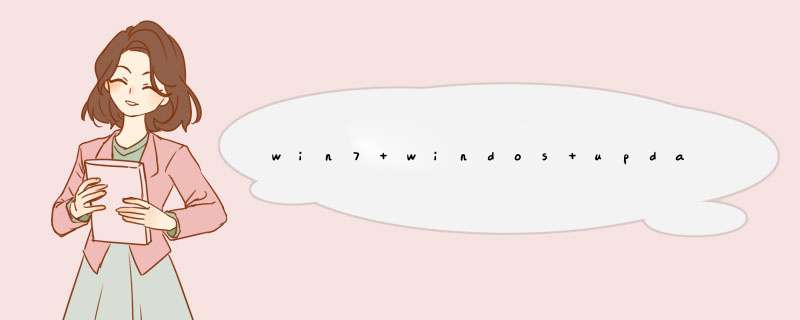
一、先停止Windows Update服务。即在Win7系统开始菜单上,打开运行对话框,然后在运行窗口中输入services.msc命令打开服务管理面板。接着在服务面板上找到Windows Update服务,再启动它,对其进行重新更新服务。
二、若是检查Windows Update仍提示无法法检查更新,可以通过下列的解决方法来处理。即在Win7系统开始菜单上,打开运行对话框,然后在运行对话框中输入%windir%命令并按下回车键,即可打开文件夹窗口。然后在文件夹窗口中,找到SoftwareDistribution文件夹,然后再对其删除或是重命名。
三、再到DOS窗口中,输入net start wuauserv命令,重新启动更新服务。接着可以看到系统提示服务已经成功启动,在控制面板上重新进入Windows Update进行功能检查更新。
若以上的方法还是不能解决的话。建议重装系统来解决此类的问题会比较简单。
win7系统出现有时会跳出窗口提示:“windows update 更新失败”;或者是在开机时出现正在配置的界面,一等就是好几分钟,有时候还会提示:配置Windows Update失败。
这是因为win7系统在没有进行设置的情况下会默认开启windows自动更新。可以到控制面板禁用自动更新,或者是通过系统自带的“疑难解答”自动修复Windows Update的错误。
具体 *** 作如下:
一、禁用自动更新
1、在桌面左下角单击开始图标,然后选择“控制面板”。
2、在控制面板中找到“系统和安全”。
3、找到“windows update ”左键单击下面的小字“启用或禁用自动更新”进入设置。
4、在红色图标后的选择框中点击下拉的倒三角,然后选择“从不检查更新”然后点击确定关闭窗口。禁用后系统不会在自动检查更新,现有的更新也会停止。
二、通过系统自带的“疑难解答”自动修复
1、在桌面左下角单击开始图标,在下方的搜索框中输入“疑难解答”。
2、d出疑难解答菜单后单击“疑难解答”进入疑难解答单击选择“使用Windows Update解决问题”。
3、然后一直点击下一步,系统就会自动修复windows update问题。
解决步骤如下:
1、首先打开自己的电脑,然后找到疑难解答的选项,鼠标点击一下即可进入新的界面。
2、然后进入疑难解答的界面之后,找到系统和安全性选项,点击下面的使用windows update解决问题的选项进入。
3、然后进入windows update解决问题的界面之后,系统开始自动连接检查更新错误,根据提示自动完成修复,重启就可以正常更新了。
欢迎分享,转载请注明来源:内存溢出

 微信扫一扫
微信扫一扫
 支付宝扫一扫
支付宝扫一扫
评论列表(0条)